Мицрософт тимови понекад можда неће успети да вас повежу са аудио или видео састанком. Апликација такође може приказати поруку о грешци која каже: „Жао нам је, нисмо могли да вас повежемо.” И то је управо тема коју желимо да покријемо у овом водичу за решавање проблема.
Како да поправите грешку тимова „Извините, нисмо могли да вас повежемо“.
Брзе поправке
- Одјавите се са свог Теамс налога и поново се пријавите.
- Ако се овај проблем појави у апликацији за рачунаре, покушајте да се придружите састанку користећи Теамс за веб (користите Цхроме или Едге) или апликацију за мобилне уређаје.
- Затворите све остале апликације и програме који раде у позадини, укључујући и ваш ВПН. Неки од њих можда ометају тимове.
- Ажурирајте апликацију Теамс за десктоп и инсталирајте најновију верзију ОС-а на рачунар.
Проверите своју везу
Ова порука о грешци обично указује да је захтев истекао. Другим речима, сервери Мицрософт Теамс-а нису могли одмах да одговоре на ваш захтев за повезивање.
Ево шта можете да урадите у вези са овим проблемом:
- Искључите друге уређаје користећи интернет везу да бисте ослободили више пропусног опсега за тимове.
- Ако користите бежичну везу, пређите на кабловску везу. Или користите другу везу као што је мобилна приступна тачка.
- Искључите мрежне уређаје да бисте освежили везу и избрисали привремене датотеке.
Користите системске звучнике
Неколико корисника би могло да реши овај проблем постављањем уграђених звучника рачунара као подразумеваног аудио уређаја за Теамс. Затим можете да вратите подешавања и упутите тимове да поново користе Блуетоотх звучнике.
- Да бисте променили подешавања звука, идите на Подешавања тимова и кликните на Уређаји.
- Под Аудио уређаји, изаберите звучнике уграђене у ваш систем.
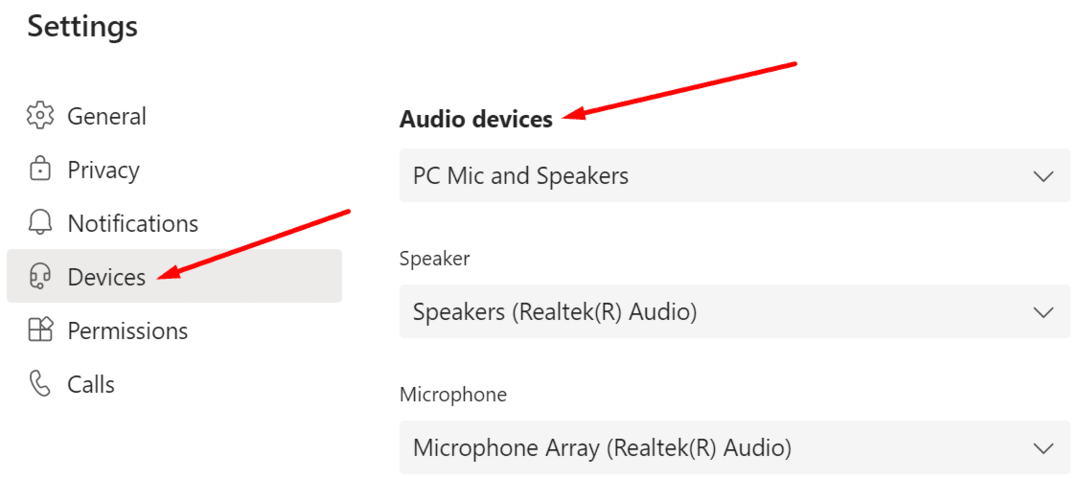
- Покушајте да се повежете са проблематичним састанком.
- Ако можете успешно да се придружите састанку, можете поново да подесите аудио подешавања и да се вратите на своје Блуетоотх звучнике или слушалице.
Подсећања ради, многи корисници су се такође жалили Тимови насумично искључују Блуетоотх слушалице. Чини се да Блуетоотх аудио уређаји понекад могу изазвати широк спектар кварова на тимовима.
Обришите кеш апликације
Кеш датотеке могу да спречавају десктоп апликацију да се повеже или синхронизује са серверима.
- Потпуно затворите Мицрософт Теамс десктоп клијент. Кликните десним тастером миша на икону Теамс на траци задатака и изаберите Одустати.
- Затим откуцајте %аппдата%\Мицрософт\теамс у Виндовс траци за претрагу и притисните Ентер.

- Уклоните све датотеке из директоријума и поново покрените Теамс.
Закључак
Ако Мицрософт Теамс не успе да вас повеже са аудио или видео састанком, уверите се да је ваша мрежна веза стабилна. Брисање кеша апликације и постављање звучника вашег рачунара као подразумеваних аудио уређаја такође би требало да помогне. Да ли сте успели да решите проблем са везом за Теамс? Обавестите нас у коментарима испод.